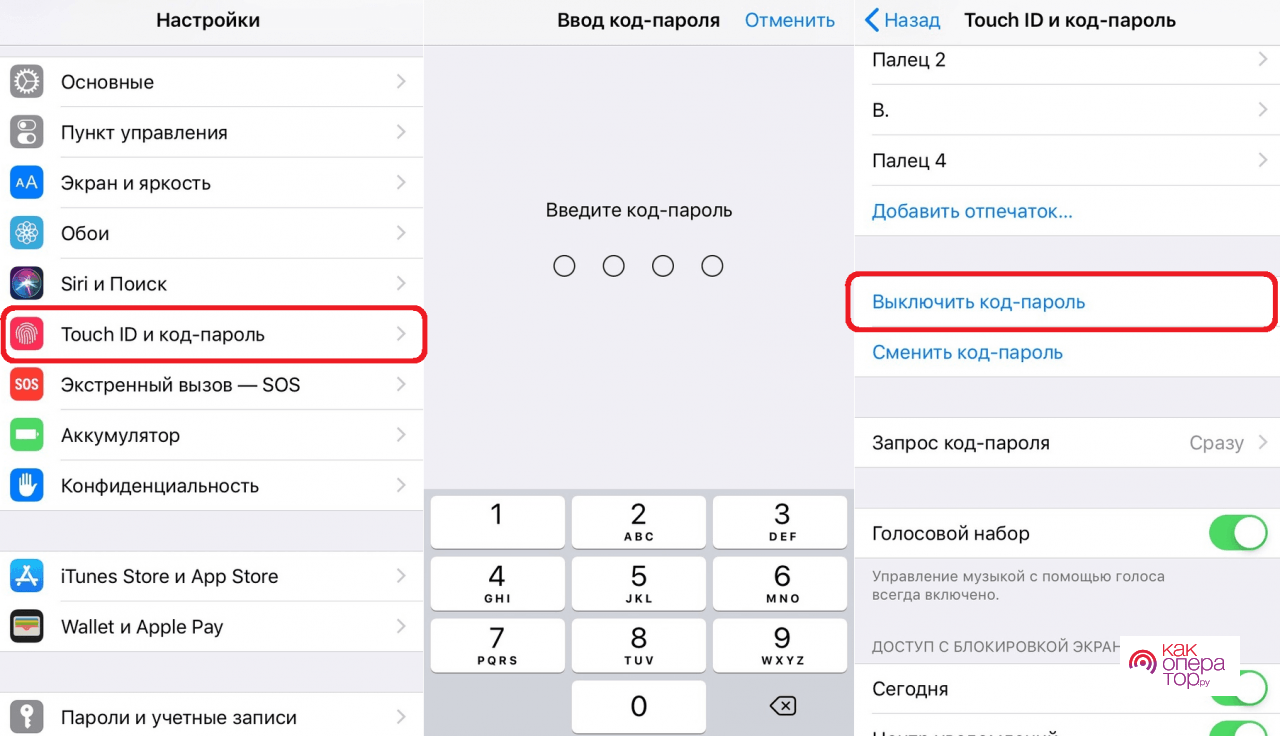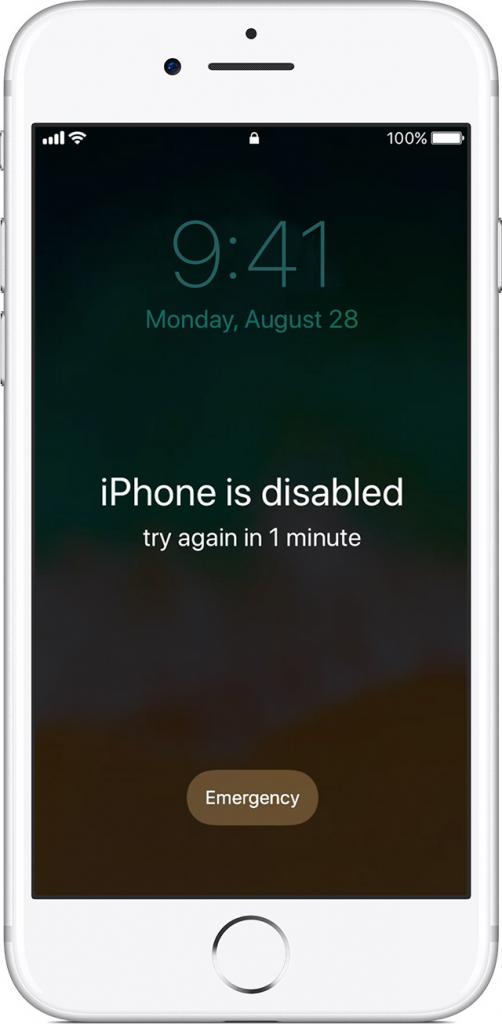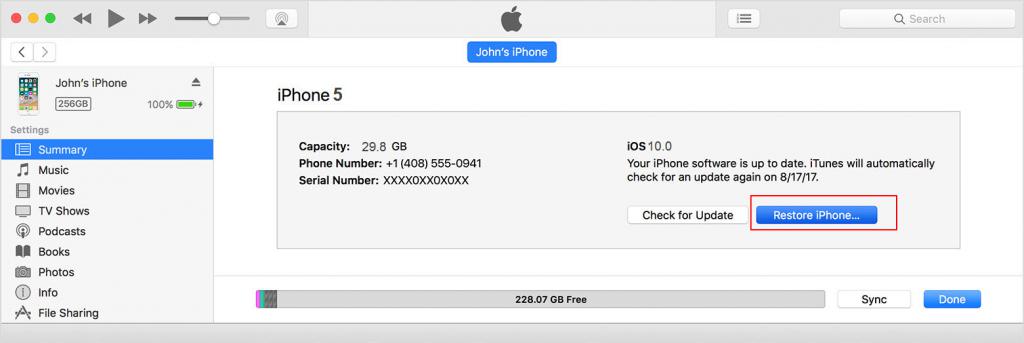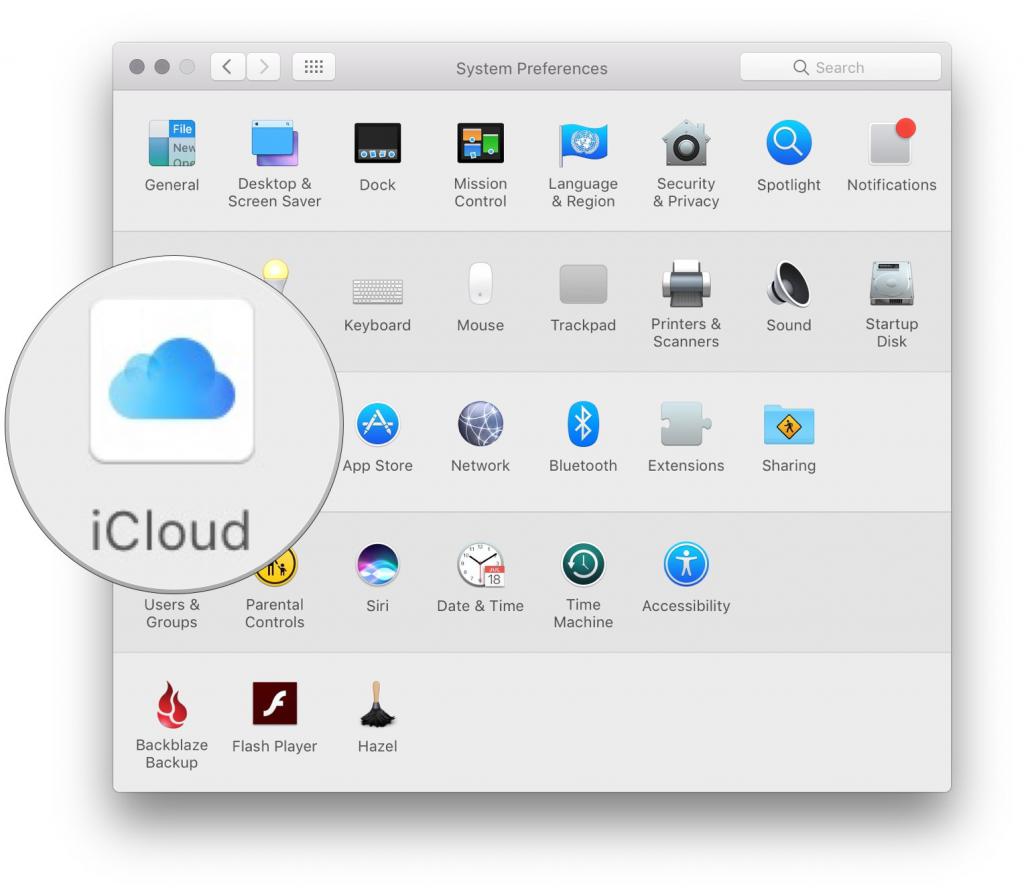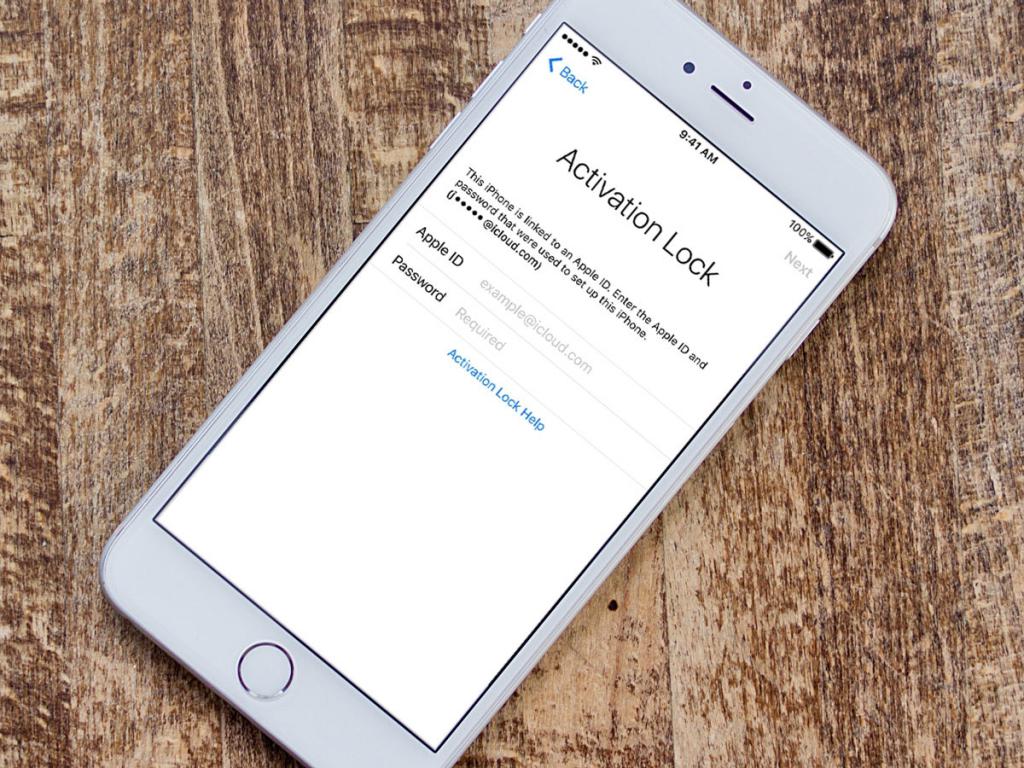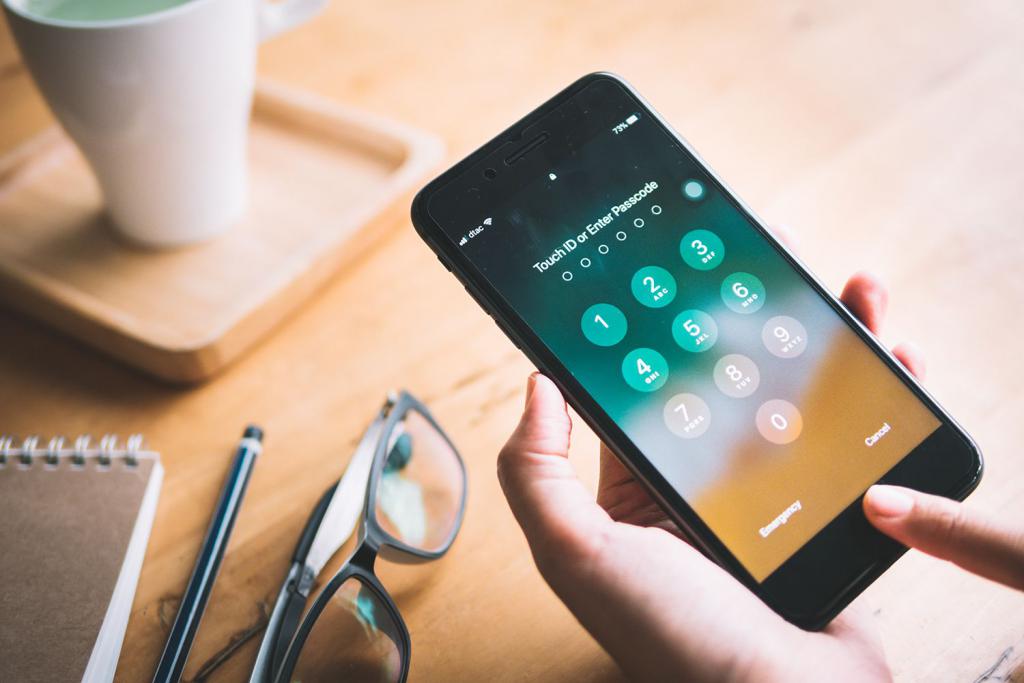Мы устанавливаем пароль на наш мобильный телефон, чтобы защитить свои данные и личную конфиденциальность телефона. Но часто бывает много пользователей, которые забывают пароль экрана своего мобильного телефона или не могут включить свой телефон по разным причинам, так что же делать? Сегодня мы покажем несколько способов, чтобы решенить проблему — как убрать пароль с Айфона.
- Способ 1. Как отключить код пароль на Айфоне
- Способ 2. Как убрать код пароль на Айфоне через 4uKey
- Способ 3. Как убрать пароль на Айфоне через Сброс настройки
- Способ 4. Как убрать пароль с iPhone через iTunes
- Способ 5. Как убрать пароль с телефона Айфон через Локатор(«Найти iPhone»)
Способ 1. Как отключить код пароль на Айфоне
Этот метод очень прост. Если вы помните свой код пароль на Айфоне, вам просто нужно открыть свой iPhone и выполнить следующие действия:
- Перейдите в «Настройки» на вашем устройстве.
- После того войдите в пункт «Face ID и код-пароль» или «Touch ID и пароль».
- Выберите пункт «Выключить код-пароль», а затем снова нажмите «Выключить» во всплывающем окне.
- Введите пароль от Apple ID и нажмите «Выключить». И вы отключили код пароль на Айфыоне.
Способ 2. Как убрать код пароль на Айфоне через 4uKey
Как убрать пароль на айфоне если забыл? Самый быстрый и простой метод — использование программы Tenorshare 4uKey. Tenorshare 4uKey — мощнейший инструмент для разблокировки, и операция очень простая. Она позволяет разблокировать айфон без пароля, удалив его пароль блокировки вне завиимости от версии ios, на которой он работает, подключения к интернету и даже уровня зарядки. Tenorshare 4uKey удобна тем, что не предъявляет вам никаких условий и не требует от вас никаких профессиональных знаний. Выполните следующие шаги для снятия пароля iPhone.
- Загрузите и установите программу Tenorshare 4uKey на свой ПК. Откройте программу и подключите свой iPhone к компьютеру с помощью USB-кабеля.
-
В главном меню программы нажмите кнопку «Начать разблокировать».
-
В следующем окне внимательно прочтите всю информацию, а затем нажмите кнопку «Начинать».
- Далее переведите свой телефон в режим восстановления. Для этого в окне программы представлены пошаговые инструкции для каждой модели iPhone.
-
Когда iPhone будет переведен в режим восстановления, программа 4uKey автоматически определит необходимый пакет с прошивкой последней официальной версии iOS и предложит загрузить ее на Ваш ПК. Чтобы разрешить загрузку, нажмите кнопку «Скачать».
-
Как только прошивка будет загружена на компьютер, нажмите кнопку «Начать удалять», чтобы запустить процесс восстановления заводских настроек на устройстве.
-
После завершения работы программы iPhone будет автоматически перезагружен и запущен в стандартном режиме работы. Настройте его в соответствии со своими предпочтениями и загрузите необходимые данные.
Способ 3. Как убрать пароль на айфоне через Сброс настройки
Этот метод подходит для версий iOS15.2 и выше, и вам необходимо ввести свой Apple id и пароль. Прежде чем начать, убедитесь, что ваш телефон подключен к WiFi.
-
Сначала нажмите “стереть устройство айфон”.
- Чтобы подтвердить сброс смартфона до заводских настроек, введите свой пароль Apple ID.
- После ввода пароля для вашего Apple ID вам нужно немного подождать.
- Дождитесь, пока все данные, включая пароль, удалятся.
Способ 4. Как убрать пароль с iPhone через iTunes
Вам также можно убрать код пароль на Айфоне через iTunes. Для этой операции требуется компьютер Mac или Windows. Давайте посмотрим, как снять код пароль с Айфона с помощью iTunes.
- Запустите iTunes на своем компьютере и подключите к нему iPhone с помощью кабеля.
- Для этого iPhone необходимо перевести в режим восстановления. Нажмите кнопку увеличения громкости, а затем кнопку уменьшения громкости. Нажмите и удерживайте кнопку питания, пока не появится экран режима восстановления.
-
Всплывающее окно на вашем компьютере сообщит вам, что с iPhone что-то неправильно. Нажмите «Восстановить iPhone».
- Чтобы подтвердить свои действия, нажмите кнопку Восстановить. Через несколько минут ваш iPhone будет восстановлен, и все данные удалены, включая код пароль Айфон.
Как убрать пароль с телефона Айфон через Локатор(«Найти iPhone»)
Использование приложения «Локатор» также очень просто. Но вам нужно подготовить другое устройство ios, подключенное к тому же Apple ID.
- Сначала вы открываете локатор другого айфона.
- Потом нажмите “Устройство”.
- Найдите iPhone, пароль которого вы забыли.
-
Затем нажмите “Удалить это устройство”.
- Вам нужно снова ввести свой Apple ID для потдверждения.
- Затем вам нужно подождать несколько минут, и ваш заблокированный айфон автоматически перейдет в сосотояние сброса.
Если у вас нет другого устройства iOS, вам также можно снять код пароль iPhone на официальном сайте iCloud компьютером. В пустую строку введите Ваш Apple ID и пароль от него, потом выберите нужное устройство и нажмите опцию «Стереть». И ваш пароль будет удален.
Заключение
В этой статье мы дали 5 эффективных способа для решения проблемы “как убрать пароль с Айфона с ли без пароля”, вы можете выбрать способ, который подходит вам в соответствии с вашими потребностями. Конечно, мы думаем, что Tenorshare 4uKey является наиболее удобным и быстрым, потому что она поможем вам быстро сбросить пароль, и вам не нужно вводить пароль Apple ID, не требует никаких профессиональных знаний.
Присоединяйтесь к обсуждению и поделитесь своим голосом здесь
Забыть пароль от собственного iPhone — проблема хоть и нетривиальная, но, как показывает практика, вполне распространённая. Ежедневно сотни и тысячи пользователей отправляют в Google запросы формата «как разблокировать Айфон, если забыл пароль». Причём вряд ли это воры или счастливчики, которым удалось случайно найти чужой смартфон. В большинстве своём это реальные владельцы, которые совершенно искренне забывают пароль блокировки, а потом ищут способы вернуть себе контроль над устройством.
Пароль от iPhone можно сбросить, если вы вдруг его забыли
Если вы забыли пароль от iPhone, логичным шагом будет попробовать подобрать его. Авось одна из защитных комбинаций, которые вы припоминаете, сработает. Но без фанатизма. Потому что после 6 ваш iPhone заблокируется на минуту, после 7 — на 5 минут, после 8 — на 15, а после 9 — на 60. В общем, приятного мало. Тем более что есть более эффективные способы.
Содержание
- 1 Как сбросить пароль на Айфоне
- 2 Как разблокировать Айфон через Айтюнс
- 3 Как разблокировать iPhone без компьютера
- 4 Как сбросить Айфон через Макбук
- 5 Часто задаваемые вопросы об iPhone
Как сбросить пароль на Айфоне
Для подобных нужд лучше использовать специализированный софт. Он имеет не только весь необходимый набор программных отмычек на все случаи жизни, но и вспомогательные инструменты, которые позволят вам избежать проблем при принудительной разблокировке. Отличный пример такого софта — PassFab iPhone Unlocker. С его помощью вы сможете быстро и непринуждённо разблокировать iPhone, если забыли пароль.
- Скачайте PassFab iPhone Unlocker себе на компьютер;
Разблокировать iPhone через PassFab iPhone Unlocker можно за считанные минуты
- Подключите заблокированный iPhone к компьютеру;
- На главном экране утилиты нажмите «Разблокировать»;

Сброс пароля требует обязательного введения iPhone в режим ДФУ
- Введите iPhone в режим DFU нажатием кнопки внизу;
- Скачайте последнюю версию iOS (обязательное условие);

Без обновления iOS ничего не получится
- На следующем этапе подтвердите сброс кнопкой «Начать»;
- После сброса отключите iPhone и активируйте его заново.
PassFab iPhone Unlocker
Процедура удаления пароля сопровождается обязательной установкой последней версии iOS (это неоспоримое условие Apple, которое необходимо выполнять в целях безопасности) и стиранием всех данных из памяти iPhone. Поэтому смартфону требуется повторная активация с настройкой всех параметров и, если у вас есть к ней доступ, восстановлением резервной копии. Предполагается, что, если аппаратом завладеет кто-то посторонний, данные реального владельца останутся в тайне.
Как разблокировать Айфон через Айтюнс
Как ни странно, но у Apple тоже есть собственная программа, которая не только отвечает на вопрос, как разблокировать айфон без пароля, но и решает его. Конечно, это iTunes. Несмотря на то что многие недолюбливают её, она вполне исправно выполняет свою задачу по обеспечению доступа к заблокированному iPhone, вне зависимости от того, есть у вас пароль или нет. Причём манипуляции, которые вам придётся совершить, используя iTunes, будут примерно теми же, что и в случае с PassFab iPhone Unlocker. Разве что настолько же удобно не будет.
- Переведите свой iPhone в режим DFU вручную;
- Подключите iPhone к компьютеру через Lightning;
- Запустите iTunes или Finder (зависит от версии ОС);
- В диалоговом окне iTunes выберите «Восстановить»;

Сбросить Айфон можно и через Айтюнс, если вы знаете, как ввести его в режим ДФУ
- Подтвердите загрузку и установку последней версии iOS;
- Дождитесь обновления и подтвердите сброс настроек;
- Отключите iPhone от компьютера и активируйте его заново.
Ключевое неудобство, которое вам придётся терпеть при разблокировке iPhone без пароля через Айтюнс, заключается в том, что вы будете должны вручную ввести Айфон в режим ДФУ. Это особый режим, который используется для восстановления смартфонов в Apple в случае обнаружения каких-либо проблем. В принципе, сделать это не так уж и трудно. Тем более, что у нас есть подробная инструкция на этот счёт. Но включить DFU одной кнопкой, как это делает PassFab iPhone Unlocker, согласитесь, удобнее.
Как разблокировать iPhone без компьютера
Если у вас есть доступ к учётной записи Apple ID, это очень хорошо, потому что в этом случае вы даже сможете разблокировать iPhone без Айтюнса. Для этого подойдёт сервис «Найти iPhone», который встроен в веб-версию сайта iCloud.com. Благодаря ему вы сможете не только определить фактическое местонахождение своего смартфона, но и сбросить его до заводских настроек. Это приведёт к удалению блокировки и позволит разблокировать iPhone без пароля.
- Перейдите по адресу icloud.com и залогиньтесь;
- В открывшемся окне выберите «Найти iPhone»;
- В выпадающем меню сверху выберите свой iPhone;

Сбросить iPhone можно даже через iCloud
- Дождитесь загрузки и выберите «Стереть iPhone»;
- Подтвердите сброс и активируйте iPhone заново.
Данный способ выглядит как самый простой, но он является таковым только при условии, что вы имеете доступ к учётной записи Apple ID. Не то чтобы это было что-то необычно, но практика показывает, что люди, которые забывают пароль от iPhone, чаще всего состоящий из четырёх цифр, не могут вспомнить и пароль к Apple ID, являющийся куда более сложносоставным. Поэтому имейте его в виду, но не возлагайте на него большие надежды — ведь зачастую этот способ может оказаться недоступен в силу объективных причин.
Как сбросить Айфон через Макбук
Если вы пользуетесь компьютером Mac, вы сможете разблокировать iPhone, не зная пароля без подключения к компьютеру (в том числе удалённо) даже без доступа к учётной записи. Данный способ предполагает использование сервиса «Локатор», который предустанавливается на все Mac с прошлого года. В отличие от веб-версии iCloud.com, «Локатор» не выбрасывает вас из аккаунта, если вы однажды залогинились в нём. Это очень удобно в ситуации, когда пароль от учётной записи ещё сложнее, чем от самого iPhone.
- Запустите на Mac приложение «Локатор»;
- В левом верхнем углу выберите «Устройства»;
- Нажмите на свой iPhone и дождитесь загрузки;

Если у вас есть «Локатор», сбросить iPhone можно даже без пароля от iCloud
- На карте напротив иконки смартфона нажмите i;
- В открывшемся окне выберите «Стереть» и подтвердите.
Учитывайте, что данный метод, как и предыдущий, работает только в том случае, если на вашем iPhone включена функция «Найти iPhone». В противном случае «Локатор» не сможет определить его местонахождение, а значит, и сбросить все его настройки, удалив пароль. Таким образом единственным гарантированно рабочим и беспроблемным способом разблокировать iPhone без пароля остаётся утилита PassFab iPhone Unlocker, которая — если помните — даже в режим DFU смартфон вводит самостоятельно.
Часто задаваемые вопросы об iPhone

Разблокировка iPhone без пароля — это очень непростая история
- Можно ли удалить пароль iPhone? Можно, причём как минимум четырьмя способами, в зависимости от ситуации, в которой вы оказались.
- Что делать, если забыл пароль от iPhone? Его можно попробовать подобрать, но у вас будет не больше 10 попыток, после чего он заблокируется.
- Как разблокировать iPhone без пароля? Достаточно сбросить настройки iPhone до заводских, а вместе с ними удалится и защитная комбинация.
- Как сбросить пароль от iPhone без удаления данных? К сожалению, никак. Удаление всех настроек и данных из памяти смартфона является ключевым требованием Apple к безопасности.
- Как сбросить iPhone без компьютера? В общем, вариантов не так уж и много. Особенно без пароля. Самый простой — сделать это через сервис «Локатор».
Как снять блокировку в настройках iPhone и через iTunes. Как сбросить пароль черезз iCloud. Как разблокировать Айфон через режим восстановления. Как восстановить данные на iPhone после их сброса.
Содержание
- Как снять блокировку в настройках iPhone
- Как снять пароль на Айфоне через iTunes
- Как сбросить пароль черезз iCloud
- Как разблокировать Айфон через режим восстановления
- При помощи обновления прошивки
- Разблокировка после джейлбрейка
- Как восстановить данные на iPhone после их сброса
Как снять блокировку в настройках iPhone
При желании пользователь может не устанавливать на своем мобильном устройстве блокировку. Однако, в данном случае у других пользователей может быть неограниченный доступ к личной информации владельца гаджета.
При этом, даже те пользователи, которые устанавливают на своем телефоне пароль или отпечаток пальца, нередко могут сталкиваться с тем, что не могут разблокировать устройство. Это может происходить как из-за забытого пароля, так из-за неисправного сканера отпечатков пальцев в смартфоне.
В связи с этим рекомендуется заранее отключать опцию блокировки с мобильного устройства. Так как нередко неисправный сканер отпечатков пальцев не дают получить доступ к гаджету.
Стоит отметить, что если пароль был введен неправильно несколько раз, айфон полностью заблокируется. Подобная ситуация нередко происходит, когда устройство оказывается в руках у маленьких детей или шутников. Стоит отметить, что даже перезагрузка гаджета не поможет вернуть к нему доступ.
Во избежание подобной ситуации вы можете заранее отключить опцию блокировки на своем телефоне. Делается это следующим образом:
- Для начала откройте меню настроек в айфоне;
- Затем откройте раздел под названием «Touch ID и код-пароль» и введите пароль, который в данный момент используется;
- В открывшемся меню нажмите на кнопку «Выключить пароль».
Как снять пароль на Айфоне через iTunes
В случае, если ваш девайс заблокировался, и вы не можете получить доступ к нему, не стоит паниковать. Вы можете вернуть доступ к телефону, просто сбросив пароль через iTunes. Для этого потребуется подключить мобильное устройство к персональному компьютеру при помощи USB кабеля.
Делается это ниже описанным образом:
- Для начала установите на персональный компьютер утилиту iTunes и подключите к нему мобильное устройство;
- Затем сопрягите два прибора между собой через ранее установленную утилиту;
- Откройте вкладку под названием «Обзор» и нажмите на кнопку «Создать копию сейчас»;
- После того как операция завершится необходимо нажать на кнопку «Восстановить iPhone»;
- В появившемся окне нажмите на кнопку «Восстановить из копии».
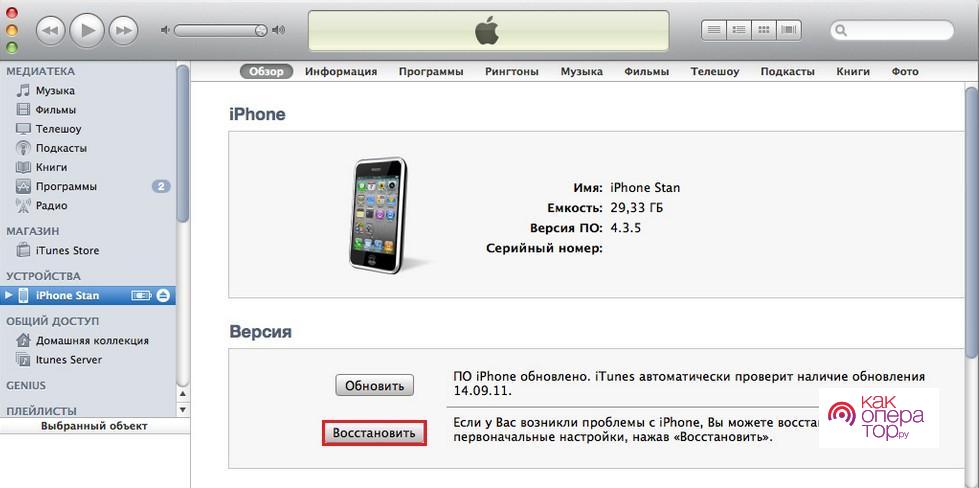
Стоит отметить, что выполнение описанных действий приводит к полному сбросу настроек в мобильном устройстве. Однако, пользователь ничего не потеряет, поскольку в выше приведенной инструкции предусмотрен пункт с созданием и восстановлением резервной копии.
По ссылке, прикрепленной ниже, можно посмотреть видеоролик, в котором рассказывается о том, как сменить пароль на мобильном устройстве iPhone:
Как сбросить пароль черезз iCloud
Пользователь также может сбросить пароль используя сервис iCloud.Преимуществом данного способа считается то, что для этого не потребуется подключать смартфон к персональному компьютеру. Однако, при этом оба девайса должны иметь подключение к одной и той же сети WI-FI.
Для сброса паролей пользователь должен найти рядом прибор, имеющий доступ к интернету, а также потребуется убедиться в том, что на iPhone была авторизация в iCloud.
Принцип действий для восстановления доступа:
- Перейдите на официальный сайт iCloud.com;
- Авторизуйтесь в системе, используя данные личного Apple ID;
- На открывшейся странице нажмите на кнопку «Найти iPhone» и перейдите во вкладку под названием «Все устройства»;
- Откроется список, в котором пользователь должен выбрать свое мобильное устройство, нуждающееся в разблокировке;
- Нажмите на кнопку «Стереть iPhone», а после установите на него резервную копию.
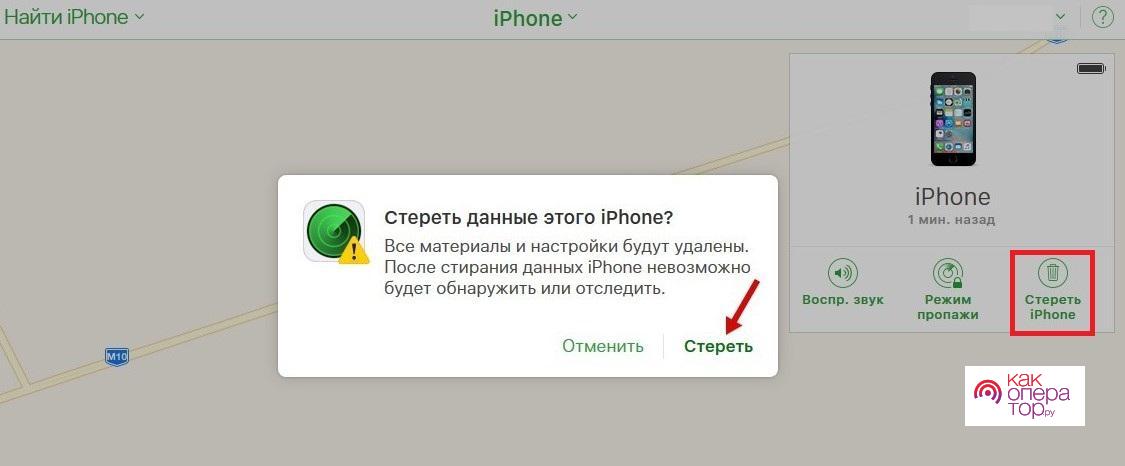
Также, после выполнения выше описанных действий, необходимо перезагрузить мобильное устройство.
Как разблокировать Айфон через режим восстановления
В случае, если у пользователя не получилось открыть доступ к своему гаджету одним из выше представленных способов, он может попробовать воспользоваться специальным режимом восстановления. Для этого сперва потребуется подключить мобильное устройство к персональному компьютеру через утилиту iTunes. Затем необходимо следовать ниже представленной инструкции:
- Выключите ваш смартфон;
- Затем зажмите кнопку «Домой» и кнопку для блокировки прибора до тех пор, пока не появится логотип iTunes;
- На экране персонального компьютера появится новое всплывающее окно, в котором вы должны нажать на кнопку «Восстановить;
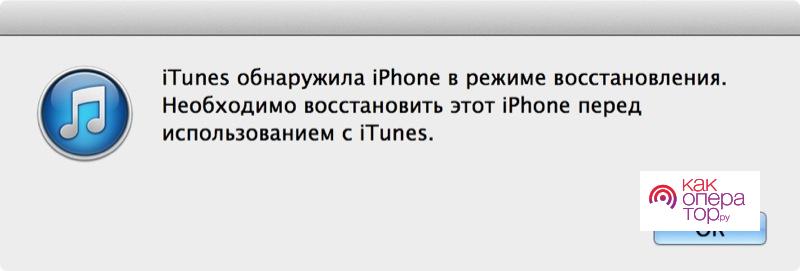
- В конце потребуется просто загрузить резервную копию всех данных.
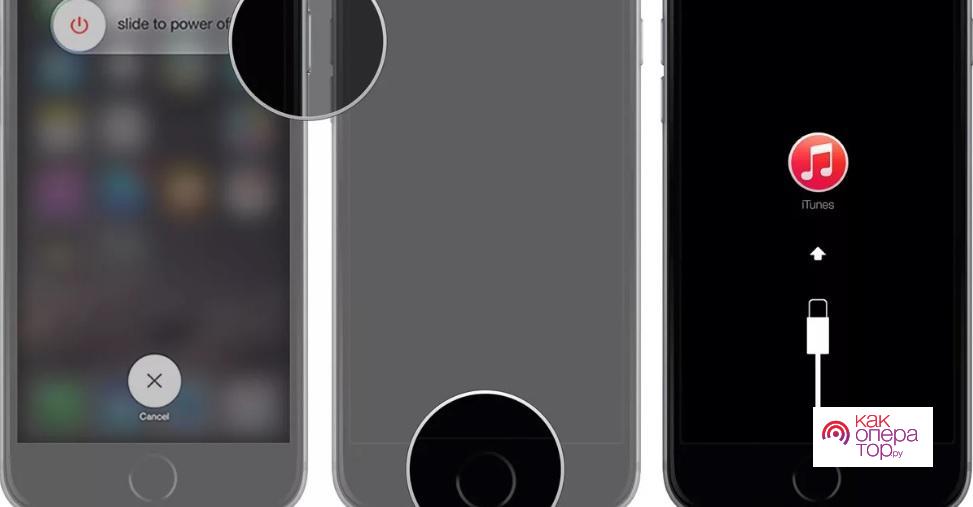
По завершению представленной процедуры пользователь также должен перезагрузить свое мобильное устройство и ввести новый пароль при желании.
При помощи обновления прошивки
Представленный вариант разблокировки мобильного устройства может чем-то напомнить предыдущие, поскольку для него также потребуется персональный компьютер и авторизация в iTunes.
Делается это следующим образом:
- Для начала подключите ваш гаджет к персональному компьютеру, используя представленное выше программное обеспечение, и откройте режим восстановления;
- Для этого отключите мобильное устройство, а после зажмите кнопку «Домой» и кнопку для блокировки прибора до тех пор, пока не появится логотип приложения iTunes;
- После появления на экране персонального компьютера всплывающего окна, нажмите на кнопку «Обновить». После этого система предложит вам установить на гаджет актуальную прошивку;
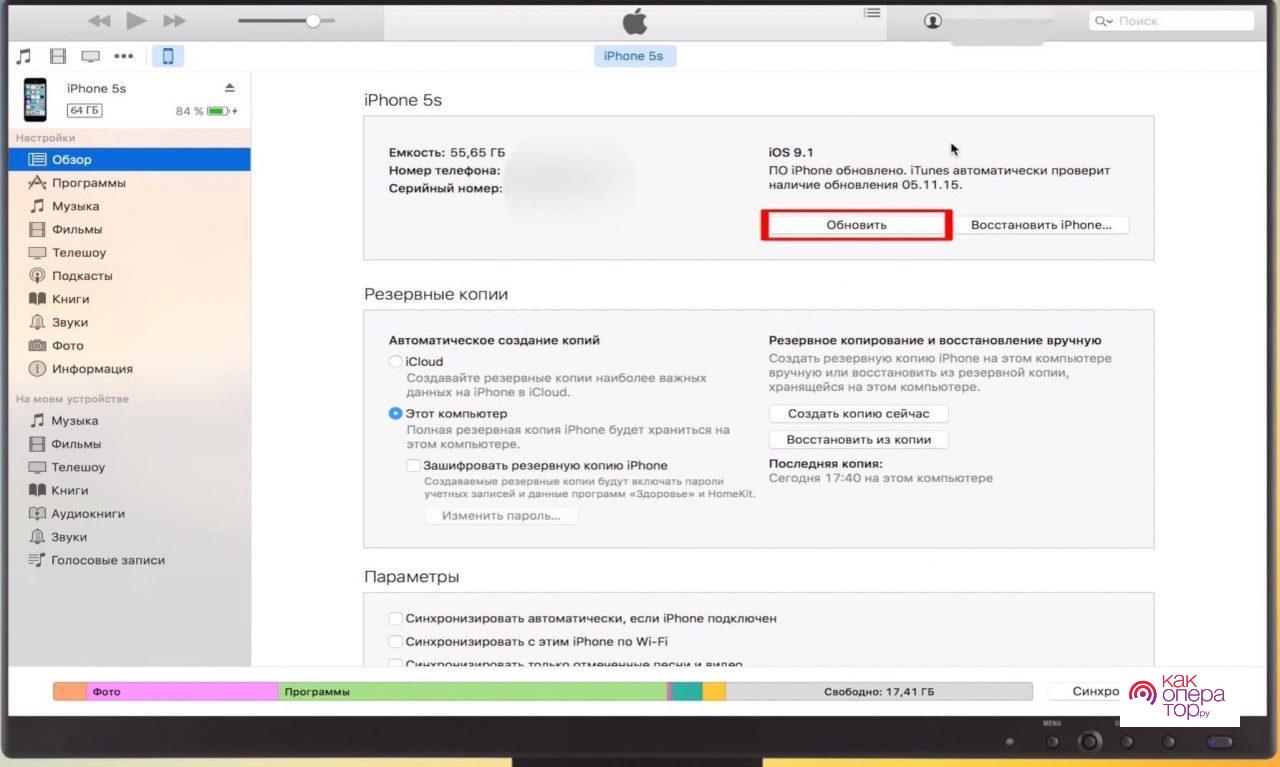
- Дождитесь конца установки, а затем перезагрузите мобильное устройство.
В случае, если в настоящий момент новая версия обновления программного обеспечения недоступна, использовать описанный способ не получится.
Разблокировка после джейлбрейка
Стоит сразу отметить, что джейлбрейк является достаточно рискованным процессом. Рекомендуется использовать помощь джейлбрейка только в том случае, если на гаджете установлена официальная версия IOS.
Для использования представленного способа также потребуется подключить гаджет к персональному компьютеру. Однако, вместо iTunes используется сторонняя специальная программа. К примеру, SemiRestore, которую можно совершенно бесплатно установить с официального сайта разработчика.
После установки программного обеспечения необходимо выполнить следующие действия:
- Подключите гаджет к персональному компьютеру и запустите установленную утилиту;
- Подключитесь к своему iPhone и нажмите на кнопку «SemiRestore»;
- Дождитесь конца начавшегося процесса, после чего необходимо перезагрузить мобильное устройство.
После выполнения этих шагов гаджет будет возвращен к заводским настройкам, а все данные с него будут удалены. Восстановить информацию, если ранее не создавалась резервная копия, может быть трудно.
Как восстановить данные на iPhone после их сброса
Если после восстановления доступа к мобильному устройству вы потеряли все данные с него, вы можете вернуть потерянные файлы. Однако, это возможно только в том случае, если ранее была настроена синхронизация с облачным хранилищем, в которое и сохранилась резервная копия.
Вернуть данные можно следующим образом:
- Запустите ваше мобильное устройство и откройте меню настроек;
- Оттуда потребуется перейти во вкладку под названием «iCloud»;
- В открывшемся окне нажмите на кнопку «Восстановить файл резервной копии».
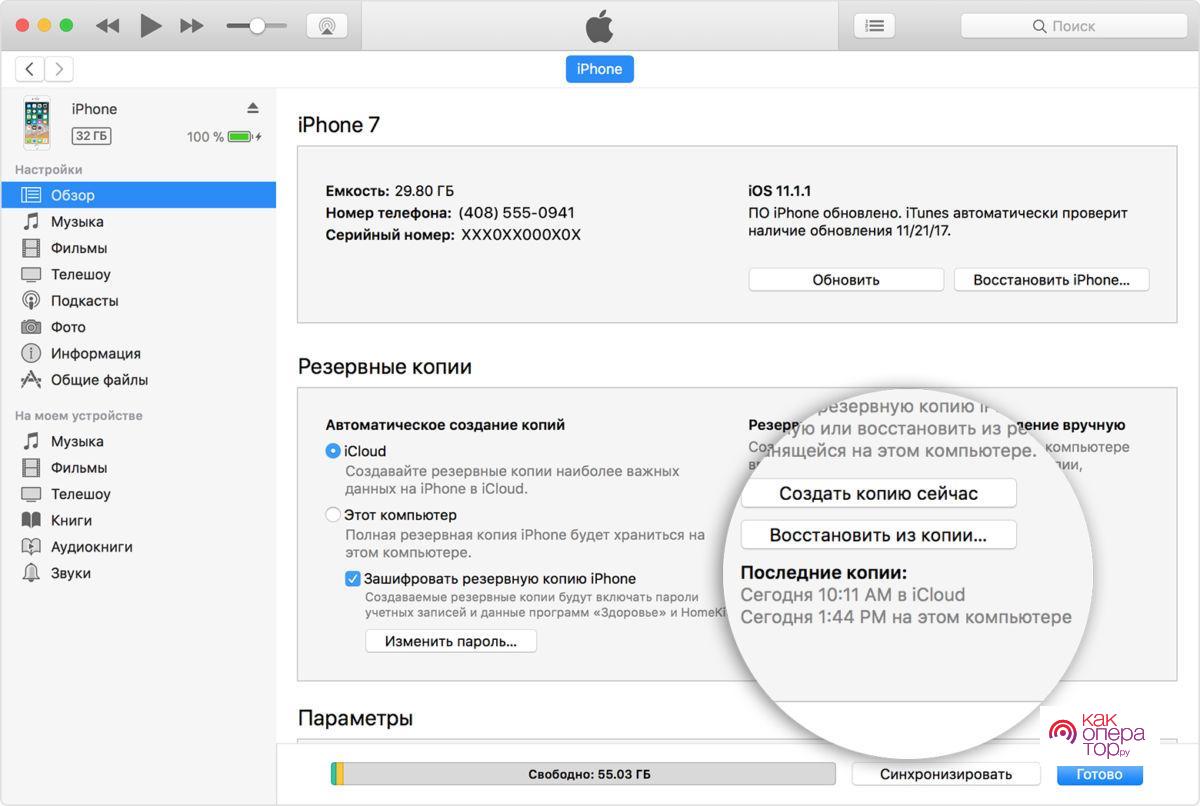
Кроме этого, пользователь также может восстановить информацию со своего гаджета при первом его запуске после сброса настроек или переустановки всей системы. Соответствующий пункт будет отображаться на экране включения девайса.
Ну а в случае, если владелец девайса не создавал ранее резервную копию, для восстановления данных потребуется установка специального программного обеспечения. В этом может отлично помочь инструмент под названием Renee iPhone Recovery. Представленную утилиту необходимо установить на персональный компьютер, после чего нужно также выполнить ниже представленные шаги:
- Сперва подключите айфон к персональному компьютеру и запустите установленное заранее приложение;
- Откройте представленный инструмент и выберите в нем свое мобильное устройство;
- Затем нажмите на кнопку «Восстановить потерянные данные», после чего также потребуется нажать на кнопку «Начать сканирование».
После того, как процесс сканирования будет завершен, установленное программное обеспечение предложит пользователю восстановить утерянные фотографии, музыку, видео и прочие файлы, которые удалились в процессе восстановления доступа к прибору.
Айфон по-прежнему остается самым популярным смартфоном. С каждым годом армия его поклонников растет, поскольку многие считают престижным иметь подобную модель.
12 сентября 2018 года состоялась очередная презентация новой модели iPhone. Несмотря на то, что ничего сверхъестественного зрителям так и не показали, тысячи фанатов Apple готовятся выложить за новинку 2,5 тысячи долларов (170 тыс. руб.). Поскольку количество пользователей увеличивается, возникает и множество вопросов. Например, как отключить пароль на айфоне.
Безопасность
Если человек задумался о том, как отключить пароль на айфоне, нужно понимать все риски. Необходимо знать, что может произойти с личными данными, если они не будут защищены шифром. Поэтому важно после отключения пароля установить вход по отпечатку пальца либо Face ID.
Разбираются с тем, как отключить пароль на айфоне, чаще всего те, кто решил продать свой телефон. Для этого нужно очистить все данные, а также убрать шифрование с экрана, чтобы новый владелец мог спокойно использовать устройство.
Также отключение пароля может понадобиться тем, кто не использует цифры, а просто прикладывает палец к кнопке. В этом случае можно убрать шифр, но лучше этого не делать, поскольку смартфон может дать сбой и перестать принимать отпечаток пальца. В этом случае понадобится запасной выход, им и станет пароль.
Способы отключения пароля
В вопросе о том, как отключить пароль на айфоне, нет ничего сложного. Главное — следовать инструкции и определиться с одним из вариантов. Отключать можно программными средствами, не используя при этом дополнительные утилиты. Также избавиться от шифра можно с помощью iTunes или iCloud. Каждый из этих вариантов подойдет для отключения пароля не только iPhone, но и на iPad.
Самый простой способ
Чтобы не мудрить с разного рода программами, лучше всего просто использовать меню настроек. Как отключить код-пароль на айфоне? Для этого способа важно помнить свой пароль, который был установлен ранее.
- Открываем меню настроек смартфона.
- Находим строку «Код-пароль». В зависимости от модели можно также искать «Touch ID и пароль».
- Далее нужно выбрать отключение пароля.
- Смартфон запросит пароль, который уже используется для блокировки устройства. Его достаточно ввести, чтобы выполнить отключение шифра.
- Если процесс прошел успешно, система подтвердит необходимое действие.
Таким образом, при следующей блокировке аппарата пользователю не нужно будет вводить код. Но помните, что важно другими способами защитить устройство, особенно если на нем хранятся важные личные данные.
Если же пользователь не помнит своего пароля, но хочется разобраться с тем, как отключить пароль на «Айфоне 6», нужно использовать другие способы.
Отключение с помощью iTunes
Используя iPhone, пользователю необходимо подключаться к аккаунтам, которые работают под управлением Apple. Большинство сразу создают аккаунт в iTunes и iCloud. Программы помогают восстановить или отключить пароль на смартфоне, даже если вы забыли его.
Сервис iTunes — это онлайн-магазин, в котором можно приобрести развлекательный контент: аудио, видео, книги, игры и пр. Благодаря ему можно попробовать восстановить, а после изменить или отключить пароль. Но важно помнить, что такой способ лишит вас всех пользовательских файлов.
Процесс восстановления с помощью iTunes
Итак, для начала нужно подготовить телефон к разблокировке. Далее на смартфоне выбираем режим DFU. Для этого нужно использовать специальную комбинацию, которая также популярна в устройствах на базе «Андроид». Зажимаем клавишу включения телефона и кнопку «Домой». Это нужно делать приблизительно 10 секунд, до момента, когда начнет светиться экран или вы почувствуете вибрацию аппарата.
Далее нужно продолжать держать кнопку «Домой», а клавишу включения можно отпустить. Теперь можно подключать смартфон к компьютеру с помощью кабеля, который идет в комплекте к телефону. Кстати, желательно, чтобы устройство имело заряд от 60 %.
Как отключить пароль на айфоне 5 или другой модели? Нужно открыть приложение iTunes на компьютере. Программа сразу найдет подключенный к системе смартфон. Далее будет предложено восстановление. Необходимо снова зажать кнопку, но на этот раз на клавиатуре — Shift. Одновременно с этим действием нужно нажать «Восстановить».
Система начнет поиск новых обновлений, после установит апдейт. Такое восстановление удалит все личные данные из телефона, а следом за ними и пароль. После можно перейти в настройки и установить необходимое шифрование на телефон.
Работа с iCloud
В вопросе о том, как отключить пароль айфона 4, может помочь сервис iCloud. Это также фирменный ресурс от Apple. Он является онлайн-хранилищем. Помимо ваших фотографий, аудиофайлов и прочих личных данных, тут можно хранить пароли и другую важную информацию. Соответственно сервис поможет справиться и с восстановлением и отключением шифра на смартфоне.
Чтобы это сделать, нужно подключить устройство к Wi-Fi, а также установить интернет-соединение на компьютере.
Процесс восстановления с помощью iCloud
Для начала переходим на сайт сервиса iCloud и вводим данные аккаунта. Далее нужно перейти во вкладку «Мои устройства» и убедиться, что айфон отображается в сети.
Следующей командой необходимо выбрать «Стереть iPhone». Но для подтверждения этого действия понадобится пароль Apple ID. По сути, это такая же операция, как и в случае с iTunes. Нужно понимать, что этот вариант подходит, только если вы забыли шифр и не знаете как отключить пароль на «Айфоне 5S».
Такой способ уничтожит все пользовательские данные со смартфона. Он начнет восстановление и удалит пароль, который блокировал телефон. Чтобы вернуть данные, нужно заранее делать резервные копии, которые после помогут вернуть настройки и конфигурацию устройства.
Советы
Если вам нужно сменить или настроить пароль, то это можно сделать в настройках смартфона. Для этого достаточно перейти в раздел «Touch ID и пароль». В зависимости от модели это меню может называться по-разному.
Здесь можно настраивать шифрование. Например, можно выключить код-пароль либо сменить его. Для этого нужно будет ввести старый и придумать новый. В параметрах пароля можно настроить использование четырехзначного кода, произвольного цифрового пароля или буквенно-цифрового шифрования.
Пользователь может выбрать доступ к некоторым функциям с заблокированного устройства. К примеру, можно без ввода пароля подключиться к Siri, просматривать недавние уведомления или использовать опцию «Ответить сообщением».
Ниже можно настроить блокировку паролем так, что после 10 неправильных попыток ввода шифрования система удалит все данные с устройства.
Использование других шифрований
Если по каким-то причинам вам неудобно использовать код-пароль, можно воспользоваться новыми функциями, которые доступны в последних версиях смартфона. Речь идет о Touch ID или Face ID.
Touch ID — сканер отпечатков пальцев, который появился в айфоне 5S еще в 2013 году, а позже начал активно применяться во всех смартфонах от других производителей. К 2018 году практически все, включая бюджетные устройства, обзавелись этой опцией. Она помогает быстро получить доступ к пользовательским данным на телефоне.
Face ID — это опция, которая пока что доступна только в iPhone X. Ее впервые презентовали 12 сентября 2017 года. Это сканер, который работает с объемно-пространственной формой лица человека. Фронтальная камера считывает лицо пользователя, после чего либо дает доступ к данным, либо отказывает.